Kuinka Windows 10 -puolustaja voidaan ottaa käyttöön

- 3449
- 377
- Tony Swaniawski
Kysymys siitä, kuinka Windows 10 -puolustaja voidaan ottaa käyttöön, todennäköisesti esitetään useammin kuin sen katkaisukysymys. Tilanne näyttää pääsääntöisesti: Kun yrität käynnistää Windows Defender, näet viestin, että ryhmäkäytäntö kytkeytyy puolestaan, Windows 10 -parametrien käyttäminen sen sisällyttämiseen ei myöskään auta - Asetusten kytkimet ovat passiivisia ja selitys: "Jotkut parametrit: jotkut parametrit hallitsevat organisaatiota".
Näissä ohjeissa - tapoja ottaa käyttöön Windows 10 Defender uudelleen käyttämällä paikallisen ryhmäkäytäntöä tai rekisterieditoria sekä lisätietoja, jotka voivat olla hyödyllisiä.
Syynä kysymyksen suosioon on yleensä se, että käyttäjä ei sammuttanut puolustajaa itse (katso. Kuinka poistaa Windows 10 Defender) ja käytti esimerkiksi ohjelmaa käyttöjärjestelmän "valvonta" käytöstä, joka matkan varrella sammutti sisäänrakennetut Windows Defender Antivirus ja sisäänrakennettu virustorjunta. Esimerkiksi, näin Destroy Windows 10 -vakoiluohjelma tekee ohjelman.

Windows 10: n puolustajan sisällyttäminen paikallisen ryhmäkäytännön editorilla
Tämä Windows Defender -sovelluksen käynnistämismenetelmä sopii vain Windows 10 Professional -yrityksen omistajille ja korkeammalle, koska vain paikallinen ryhmäkäytäntöeditori on läsnä (jos sinulla on koti tai yhdellä kielellä - siirry seuraavaan menetelmään).
- Käynnistä paikallisen ryhmäpolitiikan toimittaja. Voit tehdä tämän painamalla näppäimistön Win+R -näppäimiä (Win - OS -tunnus) ja kirjoita Gpedit.MSC Napsauta sitten Enter.
- Siirry paikallisen ryhmäkäytännön editorissa (vasemmanpuoleisen kansioiden kansiot) "Tietokoneen kokoonpano" - "Hallinnolliset mallit" - "Windows Components" - "Antivirus -ohjelman puolustajan Windows" (Windows 10-1703 -versioissa, The Wields 10 - 1703 Osaa kutsuttiin päätepisteen suojaksi).
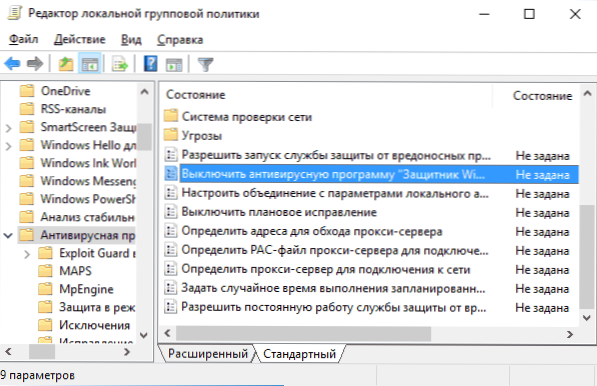
- Kiinnitä huomiota parametriin "sammuta virustorjuntaohjelma Windows Defender".
- Jos siellä on asennettu "osallistava", napsauta parametria kahdesti ja aseta "ei" ole asetettu "tai" pois käytöstä "ja käytä asetuksia.
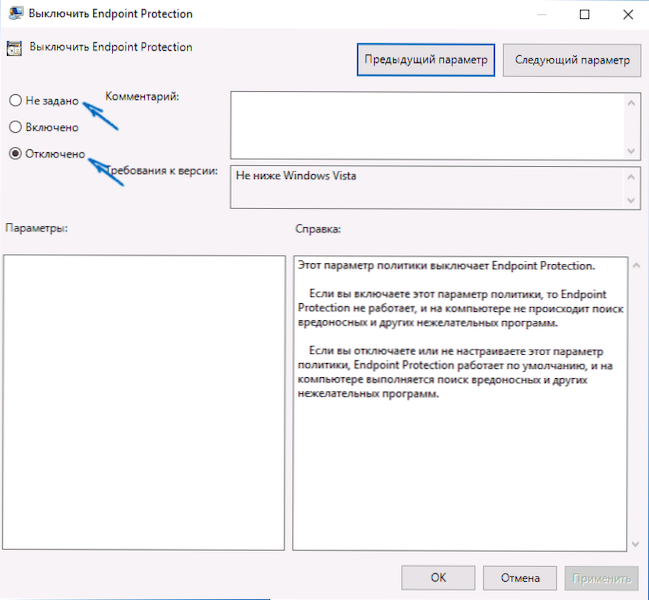
- Osassa "Antivirus -ohjelman puolustaja Windows" (päätepisteen suoja), tutki myös "Reaaliajassa suojaa" ja jos parametri "sammuta puolustus reaaliajassa", kääntää se "Haittaksi" tai "ei" ei " aseta "ja käytä asetuksia ja käytä asetuksia.
Näiden menettelyjen jälkeen paikallisen ryhmäkäytännön toimittajan kanssa suorita Windows 10: n puolustaja (nopein - tehtäväpalkin haun kautta).
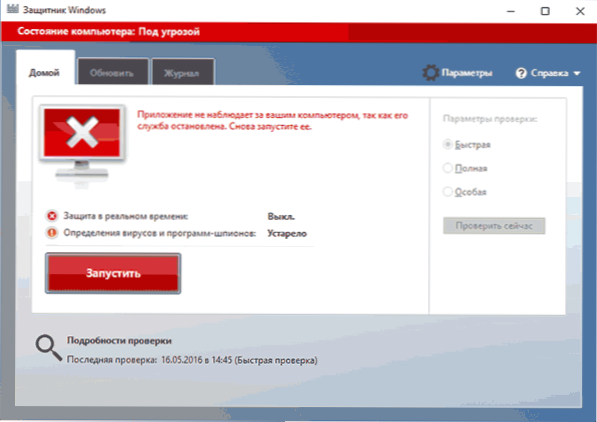
Näet, että sitä ei käynnistetä, mutta virhe "tämä sovellus on sammutettu ryhmäkäytännöllä" ei pitäisi enää ilmestyä. Napsauta vain "Suorita" -painiketta. Välittömästi käynnistyksen jälkeen voit myös tarjota sinulle SmartScreen -suodattimen käynnistämisen (jos se katkaisee kolmas -osapuolen ohjelma Windows Defender -sovelluksella).
Kuinka Windows 10 -puolustaja voidaan ottaa käyttöön rekisterinditorissa
Samat toimenpiteet voidaan tehdä Windows 10 -rekisterin editorilla (itse asiassa paikallisen ryhmäkäytännön toimittaja muuttuu vain rekisterin arvoihin).
Vaiheet Windowsin puolustajan käynnistämiseksi tällä tavalla näyttää tältä:
- Paina näppäimistön Win+R -näppäimiä, kirjoita Regedit ja napsauta Enter käynnistääksesi rekisterieditorin.
- Siirry rekisterin toimittajaan (kansiot vasemmalla) HKEY_LOCAL_MACHINE \ Software \ Policies \ Microsoft \ Windows Defender Ja katso, onko oikealla puolella parametri "Käytöstä poikkeusohjelma". Napsauta sitä kahdesti ja määritä arvo 0 (nolla).
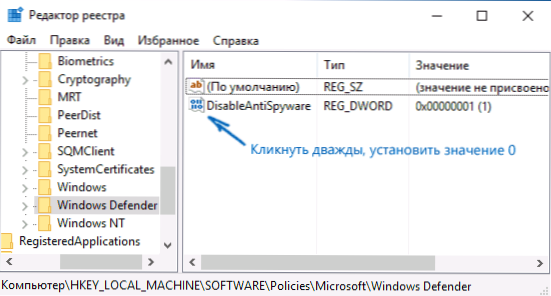
- Windows Defender -osiossa on myös alajakso "reaaliaikainen suoja", katso sitä ja jos siellä on parametri Vammainen, Aseta sitten myös arvo 0.
- Sulje rekistereditori.
Sen jälkeen soita etsimällä Windows -ohjelmaa “Windows Defender” -tehtäväpalkissa, avaa se ja napsauta Run -painiketta käynnistääksesi rakennetun virustorjunta.
lisäinformaatio
Jos yllä kuvattu ei auta tai on joitain lisävirheitä, kun Windows 10 -puolustaja on kytketty päälle, kokeile seuraavia asioita.
- Tarkista palvelut (Win+R - Palvelut.MSC), onko Windows 10: n viimeaikaisissa versioissa ”Windows Defender Antivirus -ohjelma”, “Windows Defender Service” vai “suojauskeskus” ja “suojauskeskus” käytössä.
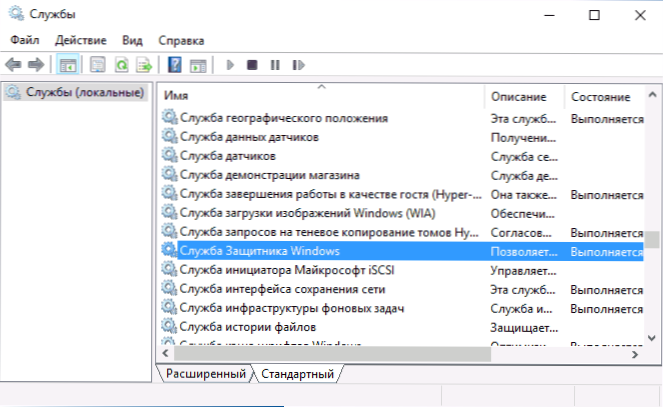
- Yritä käyttää toimintaa järjestelmätyökaluissa - "Korjaa Windows Defender" -osa Fixwin 10 -ohjelmassa.
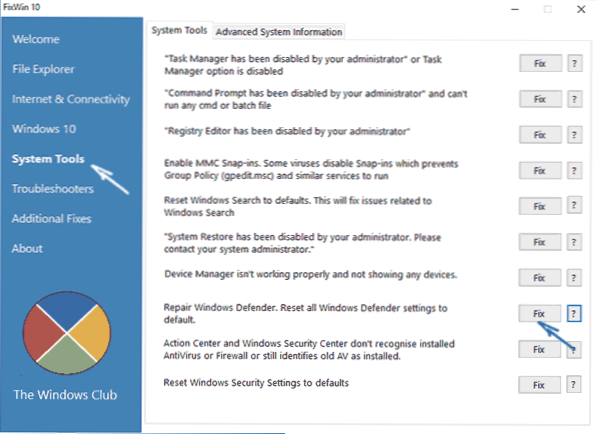
- Suorita Windows 10 -järjestelmätiedostojen eheys.
- Katso, jos sinulla on Windows 10 -palautuspisteitä, käytä niitä, jos sinulla on.
No, jos nämä vaihtoehdot eivät toimi - kirjoita kommentteja, yritä selvittää se.
- « Windows Resorpabok - joukko ohjelmia, joiden avulla voidaan ratkaista ongelmat käyttöjärjestelmän kanssa
- Windows 10 n tehtäväpaneeli puuttuu - mitä tehdä? »

